从Word文档中的提取图片的方法
1、从Word文档中的提取图片的步骤:
1,先准备好要提取图片的Word文档,然后双击直接打开。

2、2,在左上角选择“文件”->“另保存”,在打开的Word文档保存窗口中,作如下设置:
一,选择一个要保存的文件夹;
二,起个文件名,如“提取图片.docx”;
三,保存类型为:“Word2007 文档(*.docx)”;
四,按“保存”。
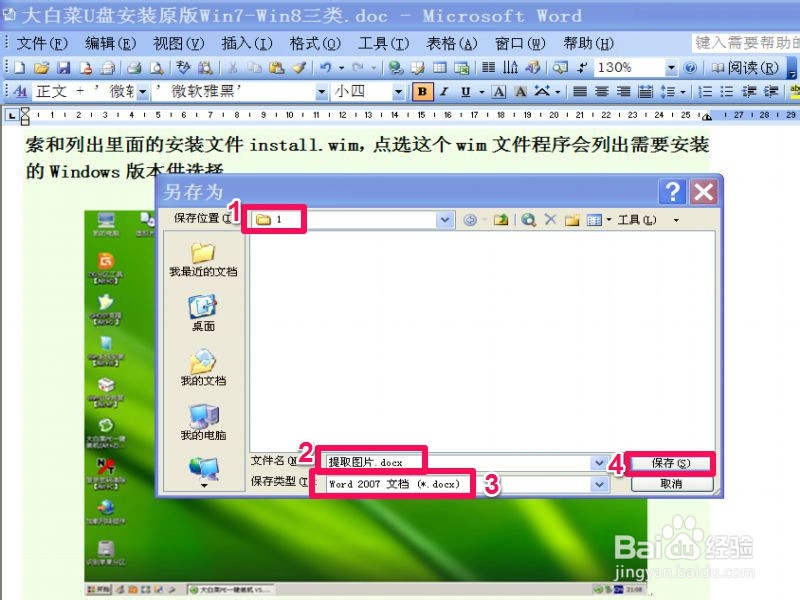
3、3,保存后,来到保存文件夹,选择刚保存的“提取图片.docx”,将其扩展名改为zip类型,会弹出警告窗口,不必在意,直接按“是”。

4、4,因为系统默认是不显示扩展名的,如果“提取图片.docx”不显示扩展名,解决方法,在文件资源窗口“工具”下,选择“文件夹选项”,进入窗口后,去掉“隐藏已知文件类型的扩展名”前面的对勾,再按“应用”与“确定”就可以显示了。
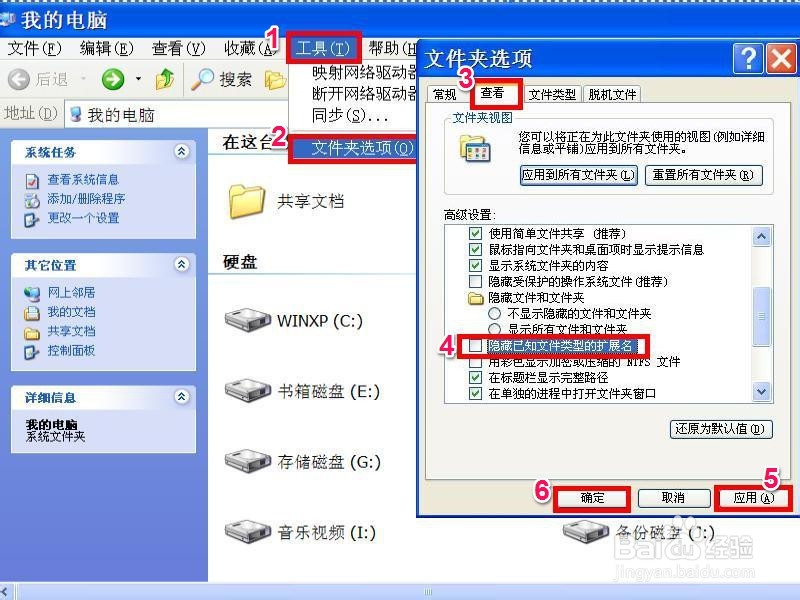
5、5,修改为zip后,就变成了压缩文件图标了,在其上右键,用解压菜单把它解压出来。
提示:系统之中必须要安装有WinZIP或WinRAR,这两个都可以解压。
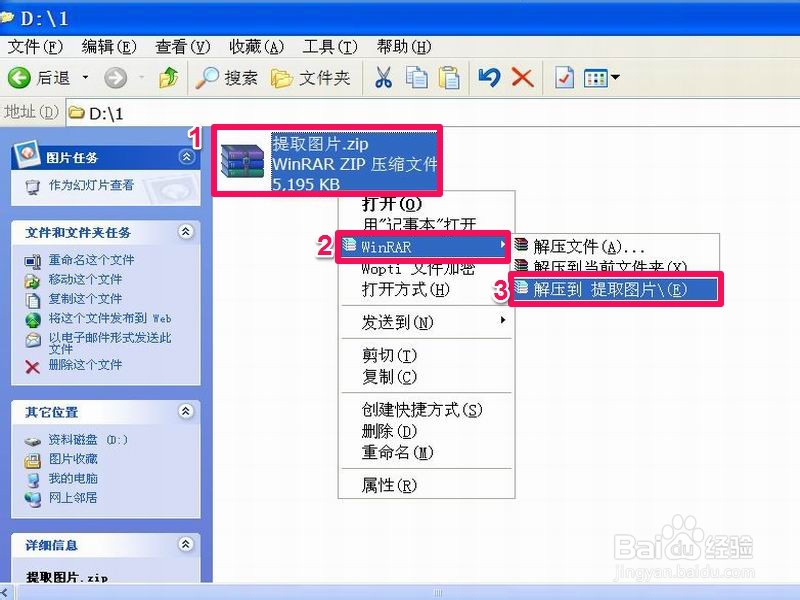
6、6,如果文件大,解压时间就要稍微长点,如果很小,也就1秒钟。
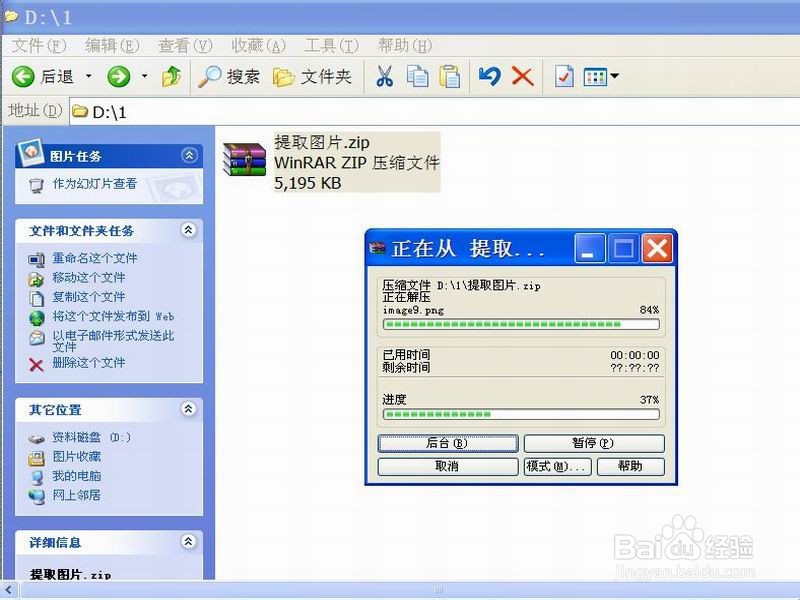
7、7,解压出来后,进入这个刚解压的文件夹中。
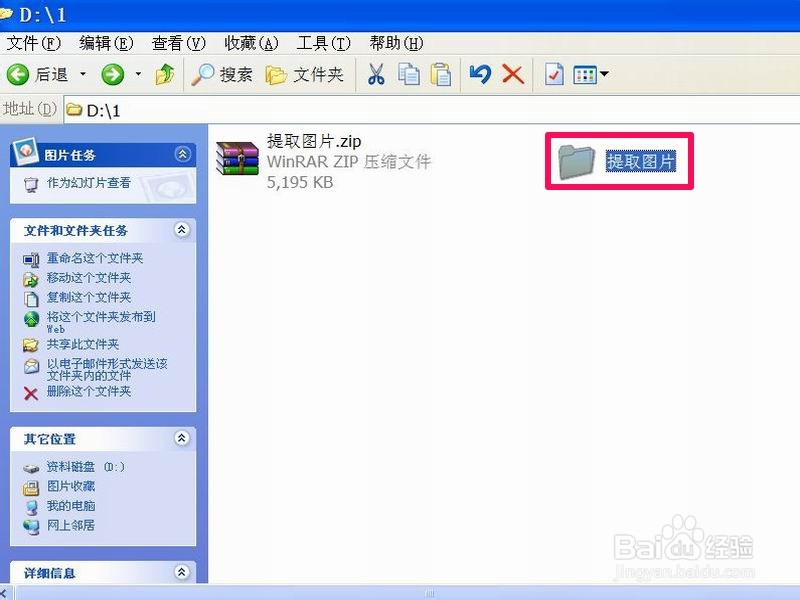
8、8,找到Word下的media文件夹,就能看到解压出的图片了,如果图片有很多,就会按顺序排列。
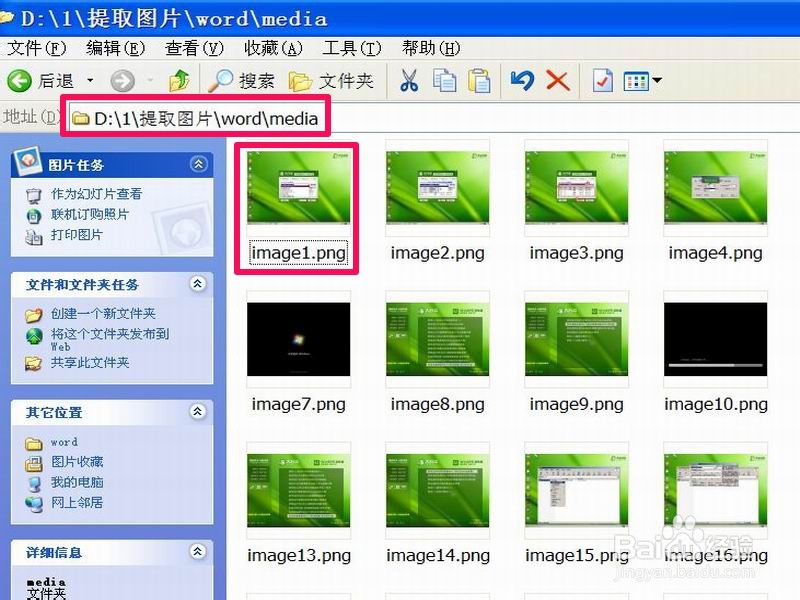
声明:本网站引用、摘录或转载内容仅供网站访问者交流或参考,不代表本站立场,如存在版权或非法内容,请联系站长删除,联系邮箱:site.kefu@qq.com。
阅读量:116
阅读量:150
阅读量:67
阅读量:76
阅读量:167